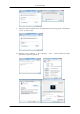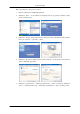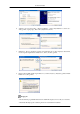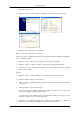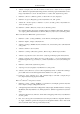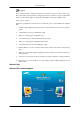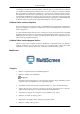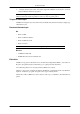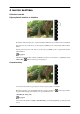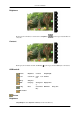Felhasználói kézikönyv
9. A telepítés befejezését követően az Asztalon megjelenik a Multiscreen parancsikon. Az ikonra
kétszer rákattintva indítsa el a programot.
Előfordulhat, hogy a Multiscreen parancsikon a számítógépes rendszer vagy monitor spec-
ifikációja miatt nem jelenik meg. Ebben az esetben nyomja meg az F5 gombot.
Telepítési nehézségek
A MultiScreen telepítését olyan tényezők is befolyásolhatják, mint például a videokártya, alaplap vagy
a hálózati környezet.
Rendszerkövetelmények
OS
• Windows 2000
• Windows XP Home Edition
• Windows XP Professional
• Windows Vista™
A MultiScreen használata Windows
®
2000 vagy újabb operációs rendszer alatt ajánlott.
Hardver
• 32 MB memóriánál több
• 60 MB szabad merevlemez-területnél több
Eltávolítás
A Multiscreen programot csak a Windows
®
Control Panel (Vezérlőpultján) található „Add or Remove
Programs” (Programok telepítése/eltávolítása) opció segítségével tudja eltávolítani.
A következő lépéseket követve el tudja távolítani a Multiscreen szoftvert.
Válassza a „Start” menü „Setting/Control Panel” (Beállítások / Vezérlőpult) elemét, majd kattintson
duplán az „Add/Delete a program” (Program törlése vagy hozzáadása) elemre.
Válassza ki a listából a Multiscreen elemet, majd nyomja meg az „Add/Delete” (Hozzáadás/Törlés)
gombot.
Szoftverhasználat